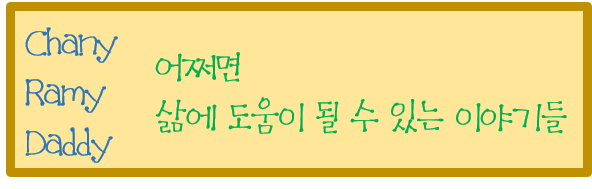디스코드 테마 변경 가능하다는 사실 알고 계신가요?
디스코드는 항상 검은색이었습니다.
그런데 디스코드에 어두운 테마 말고 밝은 테마도 있습니다.

비록 2개뿐이지만, 기분에 따라 밝은 혹은 어두운 테마로 교체해보면 어떨까요?
디코 어두운 테마 / 밝은 테마 변경 방법
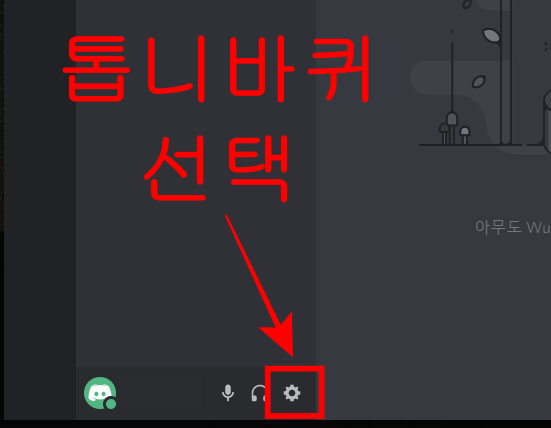
먼저, 디스코드 PC 버전으로 설명드립니다.
디스코드에 로그인한 다음 아래쪽에 있는 톱니바퀴 모양을 클릭합니다.

설정 메뉴들이 줄줄이 나오는데요.
왼쪽 메뉴 리스트에서 ‘디스플레이’ 찾습니다.
그리고 클릭~
오른쪽에 바로 메뉴들이 나옵니다.
테마!! 어두운 테마가 디폴트 설정인데요.
그 아래 밝은 테마 토글 체크하면?
짠~ 아래 이미지처럼 밝은 디스코드가 생깁니다.
디스코드는 모바일 앱과 컴퓨터 앱이 따로 있는 것 아시죠?
설정에 따라, 한 곳에서 디스코드 테마를 변경하면 다른 곳도 같이 동기화됩니다.
모바일에서 밝은 테마로 변경하면, 컴퓨터도 자동으로 밝은 색으로 변경됩니다.
심지어 실시간입니다. 해보시면 조금 신기할 수 있습니다.
만약, 모바일 디코는 밝은 테마, 컴퓨터 디코는 어두운 테마로 하고 싶다면?
설정 메뉴에서 디스플레이 그리고 줄줄이 내리면
모바일에서는 ‘클라이언트 간 동기화’ 설정을 OFF로 해주시면 됩니다.
모바일에서 디코 테마 변경하기




1. 디스코드 로그인 한 뒤, 왼쪽 위 메뉴 버튼 클릭
2. 아래쪽 톱니바퀴 선택
3. 설정에서 디스플레이 선택 한뒤, 테마 설정
테마가 달랑 2개뿐이라서 조금 아쉽지만
기분에 따라 조금씩 변경해보는 것도 재밌겠죠?
지금까지 디스코드 테마 변경 방법 소개해드렸습니다.